今回は普段使っているiPhoneのデータを新しいiPhoneに直接移行(転送)できる、iOS12.4の新機能「iPhoneの移行機能」の使い方を解説します。
2台のiPhoneがiOS12.4以上であれば、iTunesやiCloudを使わずに2台のiPhoneだけで全てのデータを直接転送、移行することができます。
目次
移行機能はiPhoneの全てのデータを移せる
クイックスタート「iPhoneの移行機能」でデータを移行すると、ホーム画面のレイアウト、メッセージやメール、LINEのトーク履歴(要引き継ぎ設定)など、現在使用しているiPhoneの全てのデータを新しいiPhoneに転送できます。
ただし、移行作業中はiPhoneが使えなくなる(途中キャンセル可)ほか、データ移行完了後はアプリのダウンロード〜インストールが始まるので、時間に余裕がある時にWi-Fi環境で移行作業することをお勧めします。
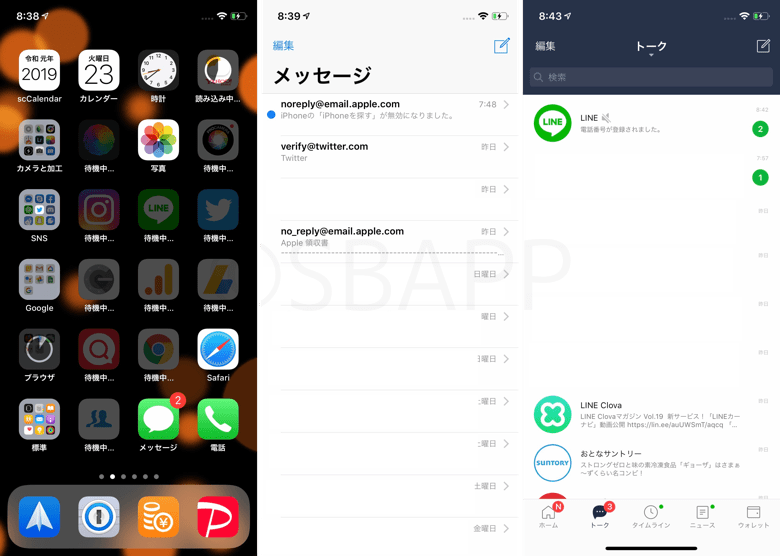
iPhoneのデータ移行前の注意事項まとめ
・十分な時間があること。
・Wi-Fi環境があると通信量を気にする必要が無く安心(アプリのダウンロード)
・移行作業中は移行前と移行後の両方のiPhoneが使用できなくなる
・端末のスペックやストレージの使用状況によって所要時間が大きく異なる(数十分〜数時間)
・LINEは引き継ぎ設定が必要(LINEの設定→アカウント引き継ぎをオン)
クイックスタートでiPhoneのデータを移行する手順
- 現在使用しているiPhone(転送元)と新しいiPhone(転送先)を近づける。
- iPhone(転送元)の「新しいiPhoneを設定」で続けるをタップ。
- 新しいiPhone(転送先)に「iPhoneを待機中(青いイメージ)」が表示されます。
- iPhone(転送元)のカメラでiPhone(転送先)のイメージを読み取る。
- iPhone(転送元)でiPhone(転送先)のパスコードを入力する。
- Touch IDもしくは Face IDの設定をする。(あとで設定をタップしてもOK)
- 「〜iPhoneからデータを転送」が表示されたら転送開始をタップ
- Apple IDのパスワードを入力してサインインをタップ
- iOSデバイスの利用規約の同意するをタップ。
- 「ほかのiPhoneから設定」で続けるもしくは設定をカスタマイズするをタップ。
- 設定をカスタマイズするをタップした場合、iOS自動アップデート、位置情報サービス、Apple Payなどの設定を個別に設定できます。
- データ転送のインジケーターが右端に到達するとデータ移行が完了します。(残り時間は目安程度で、正確性はイマイチでした)
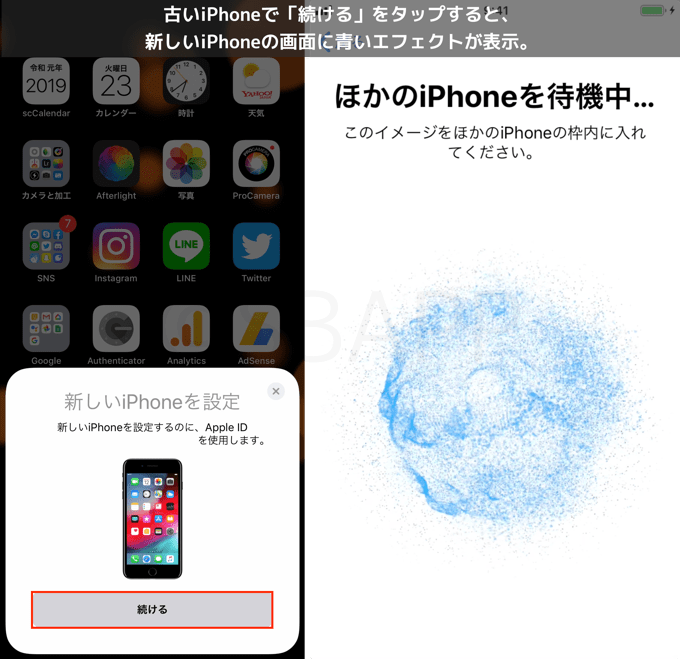
「新しいiPhoneを設定」が表示されない
もし「新しいiPhoneを設定」が表示されない場合は、Bluetoothがオンになっているか確認してください。
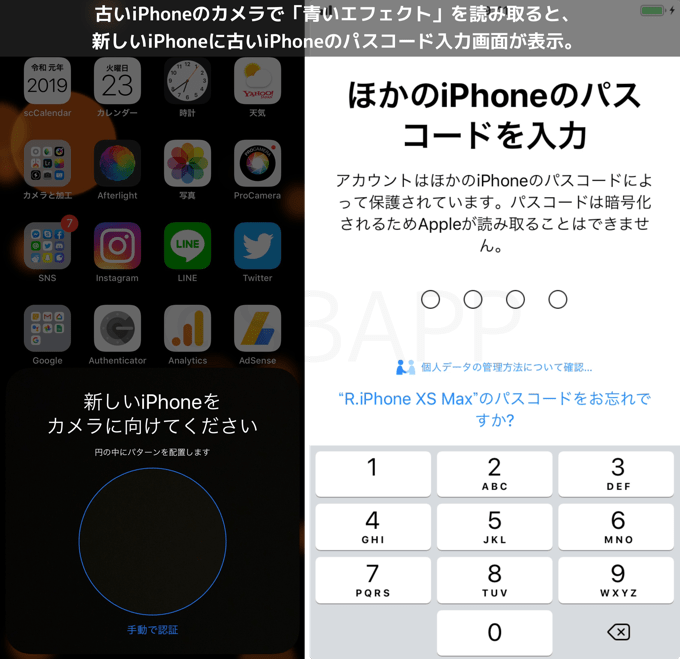
カメラが故障している場合
もしiPhone(転送元)のカメラが故障している場合、手動で認証をタップして、画面の指示通りに進めてください。
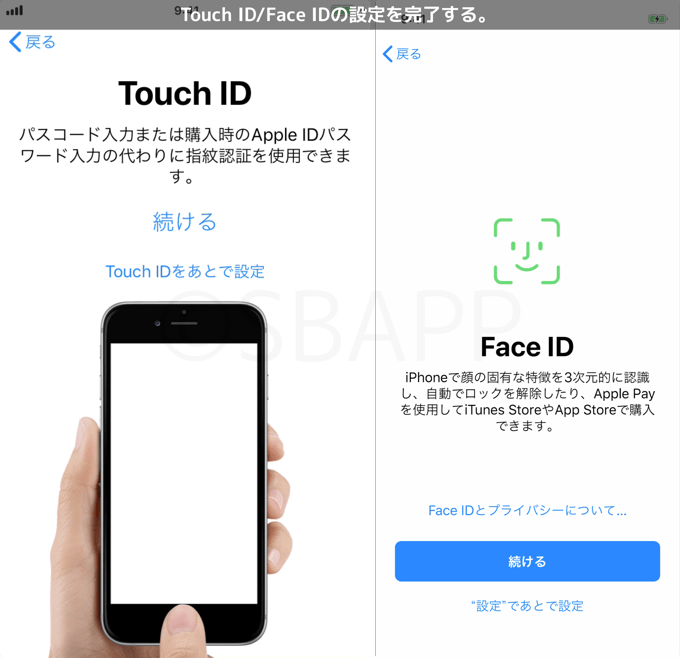
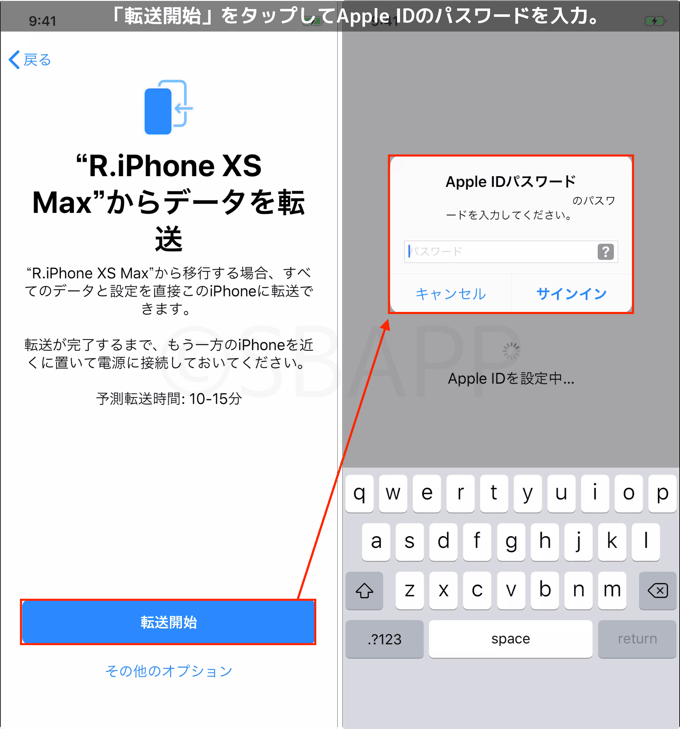
データ転送画面が表示されない
データ転送機能は「2台のデバイスがiOS12.4以上」といった条件になっていますが、筆者環境ではiPhone XS Max(iOS12.4/転送元)→iPhone 6s(iOS12.4/転送先)では表示されませんでした。もしかすると機種による制限があるのかもしれません。(なにか分かり次第追記します)
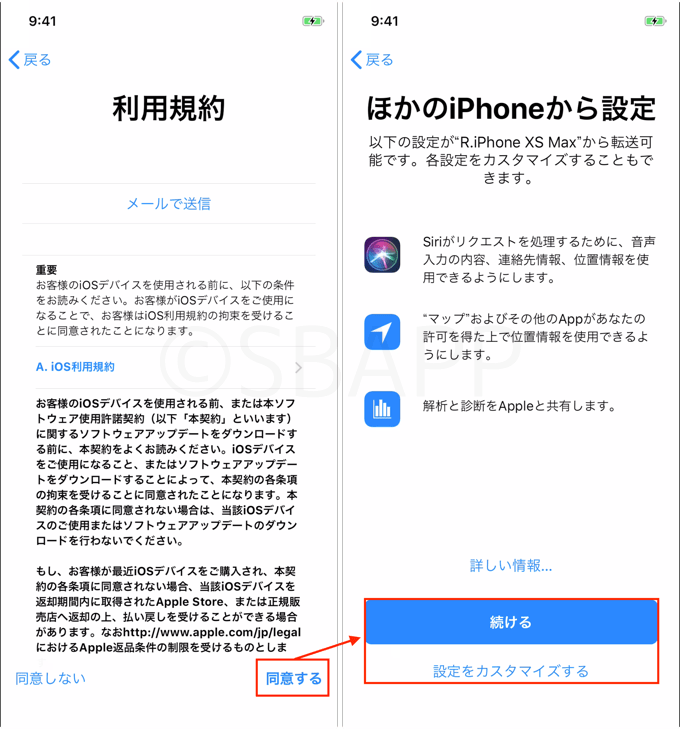
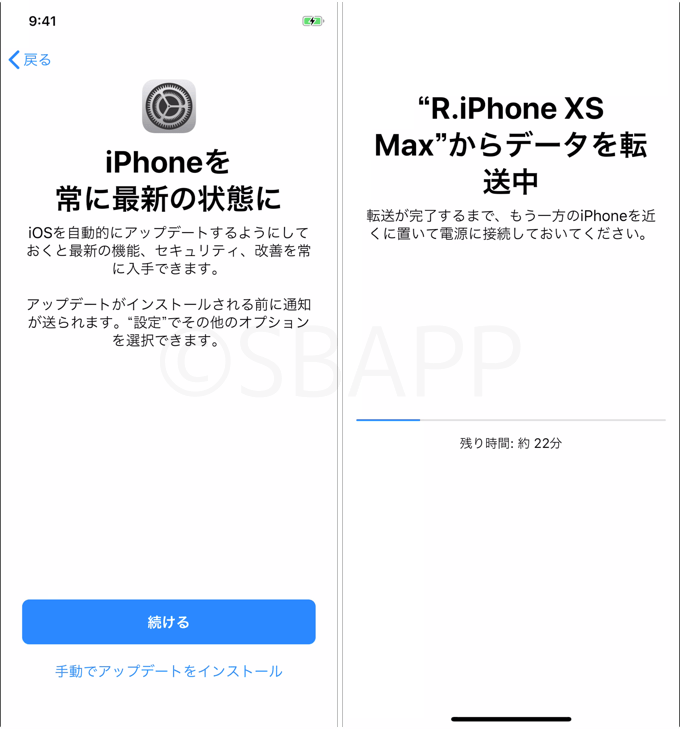
データ移行が完了するまでに掛かる時間は?
ワイヤレスデータ移行が完了するまでに掛かる時間は、ストレージの使用状況や機種によっても異なりますが、筆者環境(ストレージ使用済み容量37GB、iPhone XS MaxからiPhone Xに移行)では全体で約52分、iPhoneの操作が制限されたのは約17分間でした。
計測結果の詳細については、以下関連記事で詳しく解説しています。

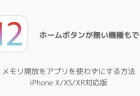
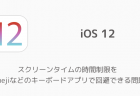
携帯を売っているものです。
iPhone7(128G)→iPhone11proでは出来ましたが
iPhone6s(64G)→iPhoneXsでは出来なかったので
iPhone6sと7の間に移行可能な機種制限の壁があると思われます。つまり近くに置いてデータ移行はiPhone7以降のみ対応かと。
iphone5s -> iphoneSE(第2世代)は可能でした。機種制限がわからなくなってきました。